យោងតាម SlashGear Safari គឺជាកម្មវិធីរុករកតាមអ៊ីនធឺណិតលំនាំដើមនៅលើ iPhone ប៉ុន្តែអ្នកប្រើប្រាស់ជាច្រើនមិនដឹងថាពួកគេអាចផ្លាស់ប្តូរទីតាំងរបស់របារអាសយដ្ឋានសម្រាប់ប្រតិបត្តិការកាន់តែងាយស្រួលនោះទេ។
ជាធម្មតា របារអាសយដ្ឋាន Safari មានទីតាំងនៅផ្នែកខាងលើនៃអេក្រង់ ដូចកម្មវិធីរុករកតាមទូរស័ព្ទផ្សេងទៀតដែរ។ ទោះជាយ៉ាងណាក៏ដោយ Apple ផ្តល់ជូននូវជម្រើស 'Tab Bar' ថ្មី ដែលដាក់របារអាសយដ្ឋាននៅខាងក្រោមអេក្រង់។
ការកំណត់នេះគឺសាមញ្ញ ប៉ុន្តែមានអត្ថប្រយោជន៍ជាច្រើន ជាពិសេសនៅពេលដែលអ្នកប្រើ iPhone របស់អ្នកដោយដៃម្ខាង។ ទីតាំងរបារអាសយដ្ឋានថ្មីធ្វើឱ្យវាកាន់តែងាយស្រួលក្នុងការឈានដល់ដោយប្រើមេដៃ និងដោយប្រើកាយវិការរហ័សជាងមុន។
របៀបផ្លាស់ប្តូរទីតាំងរបារអាសយដ្ឋាននៅលើ Safari៖
- បើកកម្មវិធីការកំណត់។
- រមូរចុះក្រោមហើយជ្រើសរើស Safari ។
- នៅក្នុងផ្នែកផ្ទាំង ធីកប្រអប់ 'Tab Bar' ដើម្បីដាក់របារអាសយដ្ឋាននៅខាងក្រោម។
បន្ទាប់ពីការផ្លាស់ប្តូរ អ្នកអាចជួបប្រទះភាពងាយស្រួលក្នុងការប្រើ Safari ដោយដៃម្ខាង។ ការប្ដូររវាងទំព័របណ្ដាញកាន់តែងាយស្រួល និងលឿនជាងមុន ដោយសន្សំសំចៃពេលវេលារបស់អ្នក និងធ្វើឱ្យប្រតិបត្តិការរបស់អ្នកកាន់តែមានប្រសិទ្ធភាព។
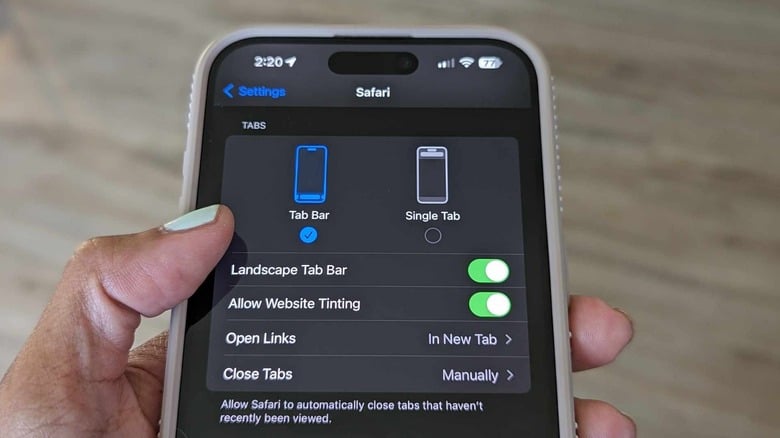
ជ្រើសរើសធាតុរបារផ្ទាំងដើម្បីនាំយករបារអាសយដ្ឋានទៅផ្នែកខាងក្រោមនៃកម្មវិធីរុករក Safari ។
រូបថតអេក្រង់ SLASHGEAR
មុខងារមានប្រយោជន៍មួយចំនួនរបស់ Tab Bar
ងាយស្រួលប្តូររវាងគេហទំព័រ៖ អូសទៅឆ្វេង ឬស្តាំលើរបារអាសយដ្ឋាន ដើម្បីផ្លាស់ទីពីគេហទំព័រមួយទៅគេហទំព័រមួយទៀតយ៉ាងរហ័ស។ នេះគឺដូចជាការបង្វែរទំព័រសៀវភៅ ដែលអនុញ្ញាតឱ្យអ្នករុករកបានរហ័ស និងវិចារណញាណតាមរយៈផ្ទាំងបើកច្រើន។
ប្រើ iPhone ដោយដៃម្ខាង៖ របារផ្ទាំងស្ថិតនៅជិតមេដៃរបស់អ្នក ពេលកាន់ iPhone ដោយដៃម្ខាង ធ្វើឱ្យវាងាយស្រួលក្នុងការវាយអក្សរស្វែងរកថ្មី ឬចូលទៅកាន់គេហទំព័រដែលអ្នកចូលចិត្ត។
ងាយស្រួលរមូរតាមបញ្ជីក្រុមថេប៖ បញ្ជីក្រុមផ្ទាំងក៏មានទីតាំងនៅផ្នែកខាងក្រោមនៃអេក្រង់ ជាប់នឹងរបារផ្ទាំង។ នៅពេលអ្នកប៉ះរូបតំណាងកម្មវិធីប្តូរផ្ទាំង ដើម្បីមើលផ្ទាំងដែលបើកទាំងអស់ អ្នកអាចរមូរតាមបញ្ជីក្រុមផ្ទាំងបានយ៉ាងងាយស្រួលដោយប្រើមេដៃរបស់អ្នក។
លើសពីនេះ ការប្រើរបារអាសយដ្ឋានខាងក្រោមក៏បើកមុខងាររុករកដ៏ត្រជាក់មួយចំនួនផ្សេងទៀតផងដែរ ដូចជាសមត្ថភាពក្នុងការមើលគេហទំព័រជាមុនក្នុងក្រុមផ្ទាំង និងងាយស្រួលរៀបចំផ្ទាំងឡើងវិញ។
ប្រភព៖ https://thanhnien.vn/cai-dat-safari-giup-chuyen-doi-giua-cac-trang-web-de-dang-hon-185240523105527405.htm





![[រូបថត] សារីរិកធាតុពិសេសនៅសារមន្ទីប្រវត្តិសាស្ត្រយោធាវៀតណាម ភ្ជាប់ជាមួយវីរភាពថ្ងៃទី ៣០ មេសា](https://vstatic.vietnam.vn/vietnam/resource/IMAGE/2025/4/3/a49d65b17b804e398de42bc2caba8368)
![[រូបថត] អគ្គលេខាបក្ស To Lam ទទួលជួបឯកអគ្គរដ្ឋទូតជប៉ុនប្រចាំនៅវៀតណាម Ito Naoki](https://vstatic.vietnam.vn/vietnam/resource/IMAGE/2025/4/3/3a5d233bc09d4928ac9bfed97674be98)
![[រូបថត] គ្រានៃក្តីស្រលាញ់៖ ប្រជាជនមីយ៉ាន់ម៉ាត្រូវបានរំកិលទៅថ្លែងអំណរគុណដល់ទាហានវៀតណាម](https://vstatic.vietnam.vn/vietnam/resource/IMAGE/2025/4/3/9b2e07196eb14aa5aacb1bc9e067ae6f)
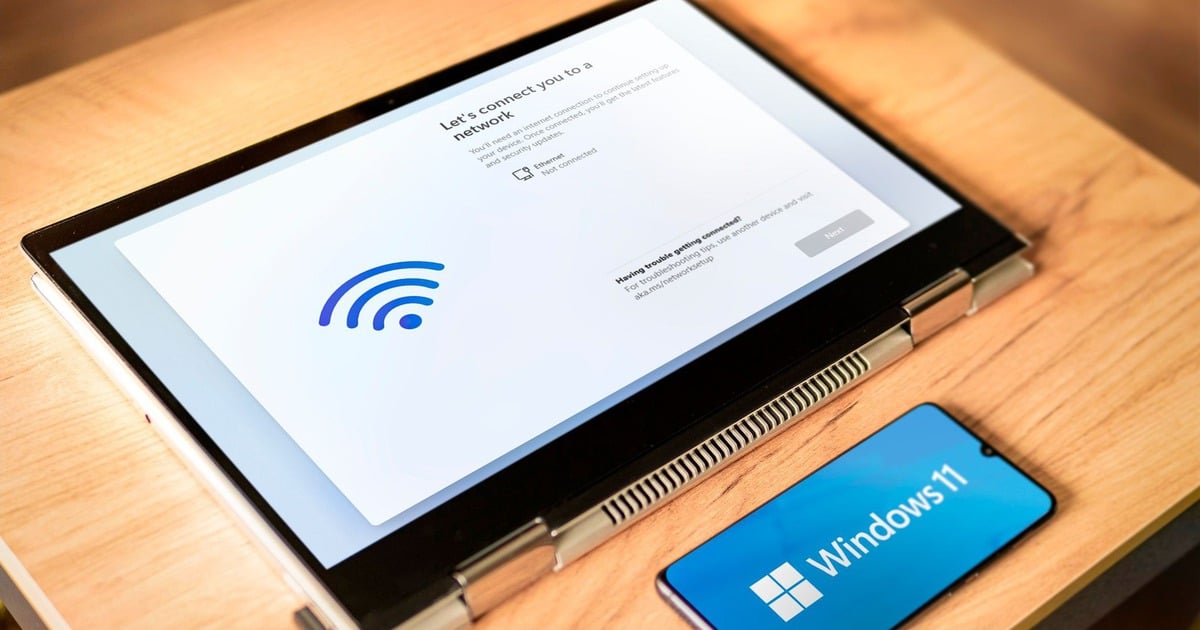









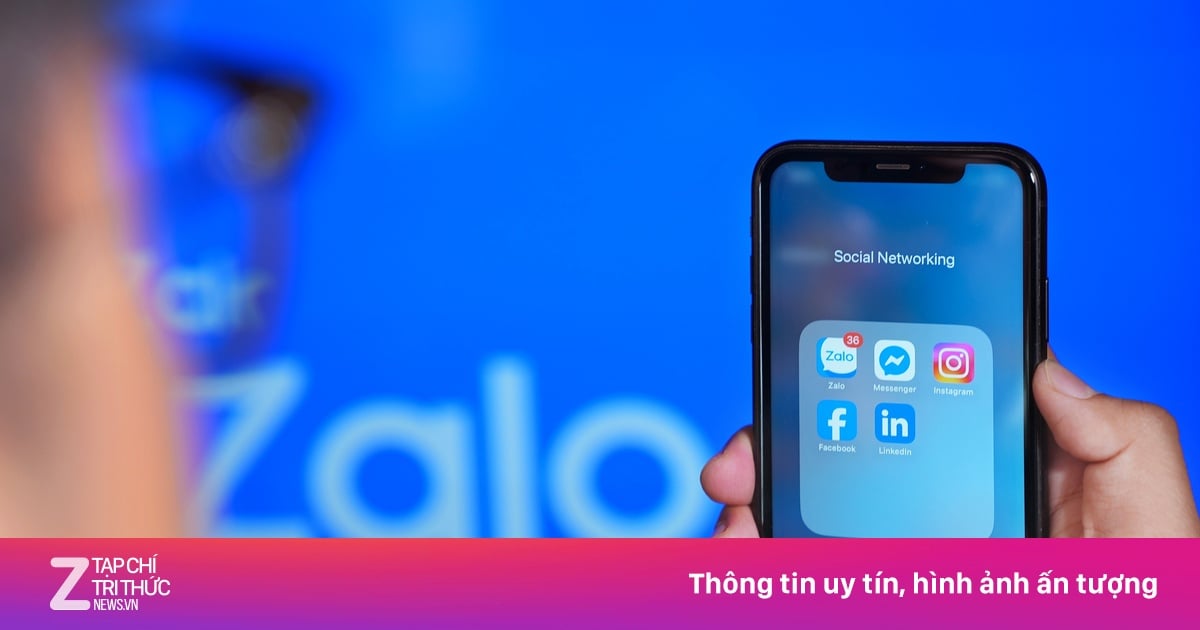


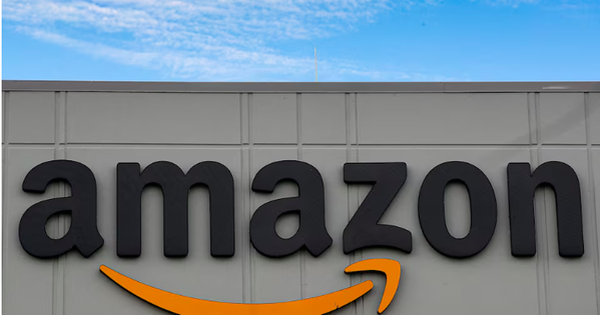

























































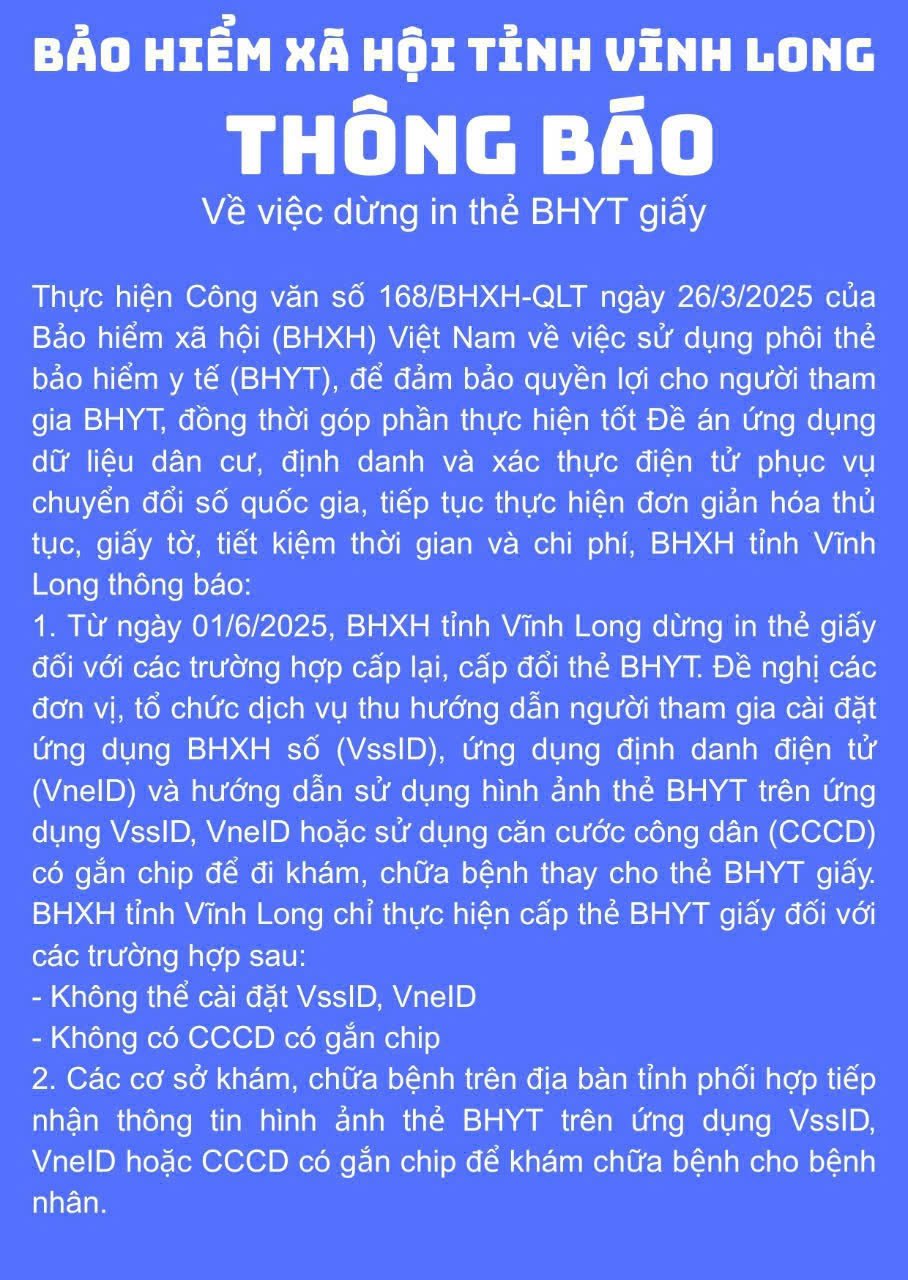












Kommentar (0)